Jak sortować lub filtrować dane przez przekreślenie w programie Excel?
W programie Excel często formatujemy dane przekreśleniem, aby wskazać, że elementy nie są już wymagane. Czasami musimy filtrować lub sortować dane zawierające przekreślenie, abyśmy mogli szybko zająć się tymi wierszami. Czy są dla nas jakieś szybkie sztuczki, aby sortować lub filtrować dane za pomocą przekreślenia?
Sortuj lub filtruj dane, przekreślając je za pomocą funkcji zdefiniowanej przez użytkownika
Filtruj dane przekreśleniem za pomocą Kutools for Excel
 Sortuj lub filtruj dane, przekreślając je za pomocą funkcji zdefiniowanej przez użytkownika
Sortuj lub filtruj dane, przekreślając je za pomocą funkcji zdefiniowanej przez użytkownika
Niestety nie ma bezpośredniego sposobu sortowania lub filtrowania przekreślonych danych przy użyciu Sortuj or FILTRY funkcji, ale możemy utworzyć prosty plik Funkcja zdefiniowana przez użytkownika aby najpierw oznaczyć dane przekreśleniem, a następnie zastosować funkcję sortowania lub filtrowania.
Przypuśćmy, że mam następujący zakres danych z przekreśleniem, jak pokazano na zrzucie ekranu, możesz sortować lub filtrować przekreślone dane, wykonując następujące czynności:

1. Przytrzymaj ALT + F11 klawisze, aby otworzyć Okno Microsoft Visual Basic for Applications.
2. Kliknij wstawka > Modułi wklej następujący kod w Okno modułu.
Function HasStrike(Rng As Range) As Boolean
HasStrike = Rng.Font.Strikethrough
End Function
3. Następnie zapisz i zamknij to okno, w pustej komórce obok danych wprowadź tę formułę = HasStrike (A2)w tym przypadku wpisuję to do komórki C2. Zobacz zrzut ekranu:

Note: W powyższym wzorze, A2 to wartość, którą musisz zidentyfikować, jeśli jest sformatowana jako przekreślona. Możesz to zmienić według potrzeb.
4. Następnie przeciągnij uchwyt wypełniania do komórek, do których chcesz zastosować tę formułę. Jak pokazano na poniższym zrzucie ekranu, możesz zobaczyć, że jeśli dane są sformatowane jako przekreślone, są wyświetlane jako TRUE, a normalne dane są wyświetlane jako FAŁSZYWY.

5. Następnie możesz sortować lub filtrować według tej nowej kolumny C.
O: Sortuj przekreślone dane na dole lub na górze rekordów:
(1.) Kliknij Dane > Sortujzobacz zrzut ekranu:
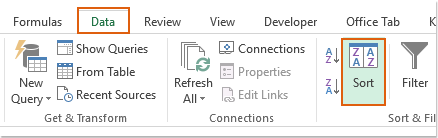
(2.) Potem wyskoczył Ostrzeżenie sortowania okno dialogowe, sprawdź Rozwiń wybór opcja.

(3.) I kliknij Sortuj przycisk w Sortuj okno dialogowe, wybierz Kolumna C który jest twoją nowo utworzoną kolumną Kolumna rozwijaną listę, a następnie wybierz Wartości pod Sortuj według na koniec wybierz opcję Zamówienie chciałbyś posortować. Zobacz zrzut ekranu:

(4.) Następnie kliknij OK aby zamknąć to okno dialogowe, a przekreślone dane zostały posortowane na dole wartości. Zobacz zrzut ekranu:

Wskazówka: Jeśli chcesz posortować przekreślone dane na górę wszystkich danych, po prostu wybierz Od największego do najmniejszego w kroku 3.
B: Filtruj rekordy przekreśleniem
(1.) Wybierz cały zakres danych, tutaj wybieram zakres A1: C14 i klikam Dane > FILTRYzobacz zrzut ekranu:

(2.) Następnie kliknij przycisk rozwijany obok komórki C1, a następnie po prostu sprawdź TRUE tylko opcja, zobacz zrzut ekranu:

(3.) Następnie kliknij OKi wszystkie przekreślone dane zostały przefiltrowane.

Note: Po zakończeniu sortowania i filtrowania możesz usunąć wartość w kolumnie C.
 Filtruj dane przekreśleniem za pomocą Kutools for Excel
Filtruj dane przekreśleniem za pomocą Kutools for Excel
Jeśli Kutools dla programu Excel, Z siedzibą w Filtr Przekreślenie możesz szybko przefiltrować wszystkie komórki, które są przekreślone.
Uwaga:Aby to zastosować Filtr Przekreślenie, po pierwsze, należy pobrać plik Kutools dla programu Excel, a następnie szybko i łatwo zastosuj tę funkcję.
Po zainstalowaniu Kutools dla programu Excel, zrób tak:
1. Wybierz kolumnę, którą chcesz przefiltrować komórki za pomocą przekreślenia, a następnie kliknij Kutools Plus > Specjalny filtr > Filtr Przekreśleniezobacz zrzut ekranu:

2. Następnie pojawi się okienko zachęty, aby przypomnieć, ile komórek jest zgodnych z kryteriami, patrz zrzut ekranu:

3. Następnie kliknij OK przycisk, wszystkie komórki sformatowane z przekreśleniem są odfiltrowywane, patrz zrzut ekranu:

Kliknij Pobierz Kutools dla programu Excel i bezpłatną wersję próbną teraz!
Podobne artykuły:
Jak sortować wiersze według liczb nieparzystych lub parzystych w programie Excel?
Jak sortować wiersze, aby umieścić puste komórki na górze w programie Excel?
Jak sortować dane według najczęstszej wartości w programie Excel?
Jak sortować adresy e-mail według domeny w programie Excel?
Najlepsze narzędzia biurowe
Zwiększ swoje umiejętności Excela dzięki Kutools for Excel i doświadcz wydajności jak nigdy dotąd. Kutools dla programu Excel oferuje ponad 300 zaawansowanych funkcji zwiększających produktywność i oszczędzających czas. Kliknij tutaj, aby uzyskać funkcję, której najbardziej potrzebujesz...

Karta Office wprowadza interfejs z zakładkami do pakietu Office i znacznie ułatwia pracę
- Włącz edycję i czytanie na kartach w programach Word, Excel, PowerPoint, Publisher, Access, Visio i Project.
- Otwieraj i twórz wiele dokumentów w nowych kartach tego samego okna, a nie w nowych oknach.
- Zwiększa produktywność o 50% i redukuje setki kliknięć myszką każdego dnia!
